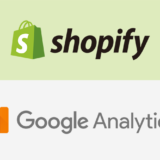ECサイトを作る際は、法的ページ(利用規約・プライバシーポリシー・特定商取引法に基づく表記など)のページ作成が必要となります。また、それらのページを作った後は、フッターなどにも配置が必要となります。
本日は、それらのページをスムーズに作成&作ったページへの導線(リンク設定)を設置するための手順をまとめたナレッジとなります。
法務関連のページを作る順番
手順は、いたってシンプルで、以下の3工程でページの作成ができます。
- ページを登録・作成する
- ページへの導線(リンク設定)をフッターに用意する
- フッターにリンクが設置されているか、ページが表示されるかを確認する
利用規約・プライバシーポリシー・特定商取引法に基づく表記ページを作成
利用規約・プライバシーポリシー・特定商取引法に基づく表記ページを作成する場合は、以下の手順で設定していきます。
法務関連画面を表示する
まず、画面左下にあるメニューの「設定」をクリックし、設定画面を表示します。
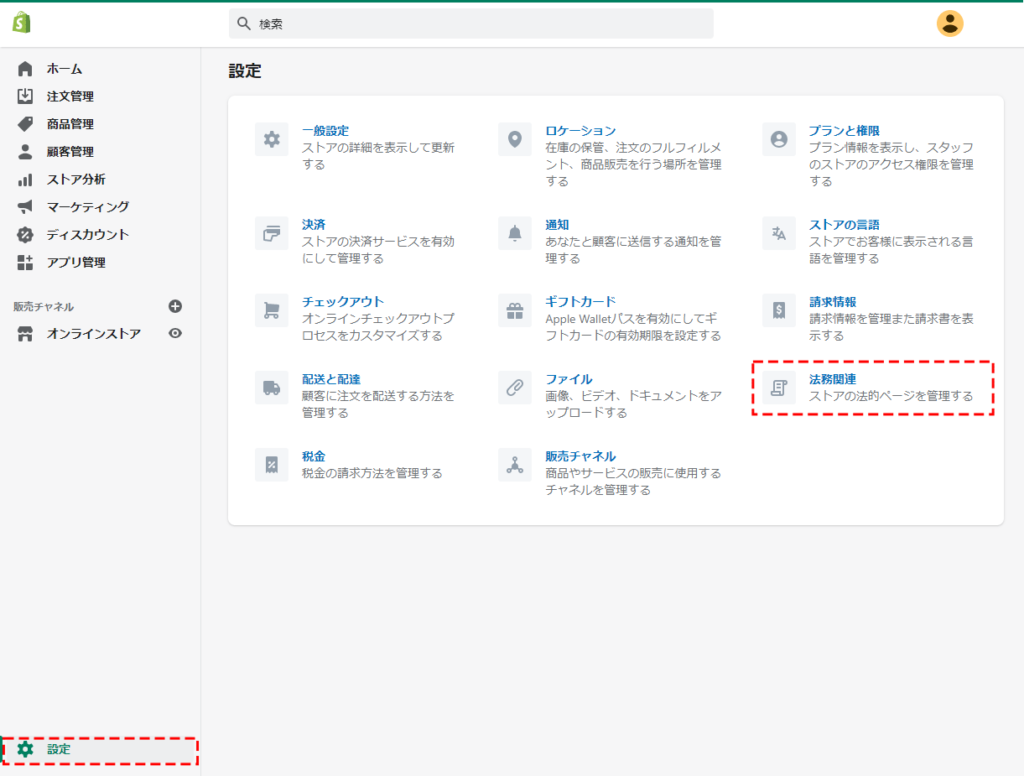
次に設定画面の「法務関連」ボタンをクリックします。
すると、法務関連ページが表示されます。
法務関連画面で必要な情報を入力し、ページを作成する
法務関連画面で、必要ページの情報を入力していきましょう。入力が完了したら、画面上部にある「保存する」ボタンをクリックして、ページ制作は完了です。

- 返金ポリシー
- プライバシーポリシー
- 利用規約
- 配送ポリシー
- 特定商取引法に基づく表記
フッターにページへの導線(リンク設定)をつくる
ページの作成ができたら、次は、そのページへの辿り着かせるためのリンクを用意します。
リンクを設置するために、フッターメニュー画面を表示する
まずは、画面の左にあるメニュー「販売チャネル」の「オンラインストア」をクリックします。
次に「メニュー」をクリックします。
すると、メニュー画面が表示されるので、
「タイトル」の[フッターメニュー]のテキストリンクをクリックし、
フッターメニュー画面が表示します。
フッターメニュー画面で必要な情報を登録する
下記のフッターメニュー画面が表示されたら、
「メニュー項目」の[メニュー項目追加]をクリックし、
下記のモーダルが表示されるので、メニューの情報を登録します。
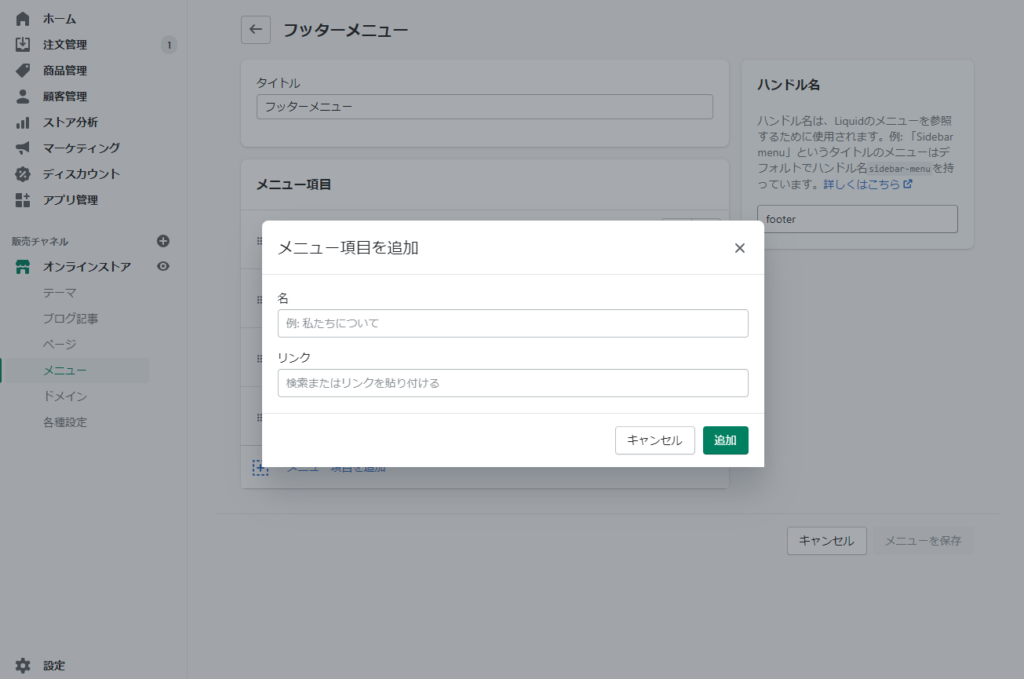
- 名:フッターに表記させたい名称を入力
- リンク:設置したいページを選択
を入力・選択したら、[追加]ボタンをクリックします。
今回の場合は、利用規約・プライバシーポリシー・特定商取引法に基づく表記ページを作成する場合の手順となるので、「リンク」で選択するページには「ポリシー」を選択し、先程作ったページの名称を入れましょう。
- 利用規約の場合は、Terms of Service
- プライバシーポリシーの場合は、Privacy Policy
- 特定商取引法に基づく表記の場合は、Legal Notice
フッターにリンクが設置されているか・ページが表示されるかを確認する
最後は、作成したページのリンクがフッターにきちんと設置されているのか、そして、作成したページがきちんと表示されるのかを確認します。
作成したページのリンクが、フッターに設置されているのかを確認
確認の仕方は簡単です。
「販売チャネル」の「オンラインストア」の右側にある
「目のアイコン」をクリックします。
すると、ページのTOPが表示されるので、ページの最下部を確認します。
確認する内容は、登録したテキストリンクがきちんと表示されているか。
きちん表示されていれば、リンクの設置は完了です。
作成したページが、きちんと表示されるのかを確認
次に、上記で設置したテキストリンクを開いて確認しましょう。
確認するのは、以下の2点。
- 設置したページがきちんと表示される
- 設置した項目と、設置したページがきちんと合ってる
これらがきちんと表示されていれば、登録は全て完了です。